I denne artikkelen vil vi vise deg hvordan du laster ned og installerer ZLIB-biblioteket på Windows 10 og Windows 11 operativsystemer.
Innholdsemne:
- Laster ned ZLIB for Windows 10/11
- Trekke ut ZLIB-arkivet og flytte det til riktig sted
- Legge til ZLIB-mappen til banen til Windows 10/11
- Konklusjon
Laster ned ZLIB for Windows 10/11
For å laste ned ZLIB for Windows, besøk http://www.winimage.com/zLibDll/ fra din favoritt nettleser.
Når siden er lastet, klikker du på 'AMD64/Intel EM64T' fra delen 'zlib123dll.zip' som markert i følgende skjermbilde:
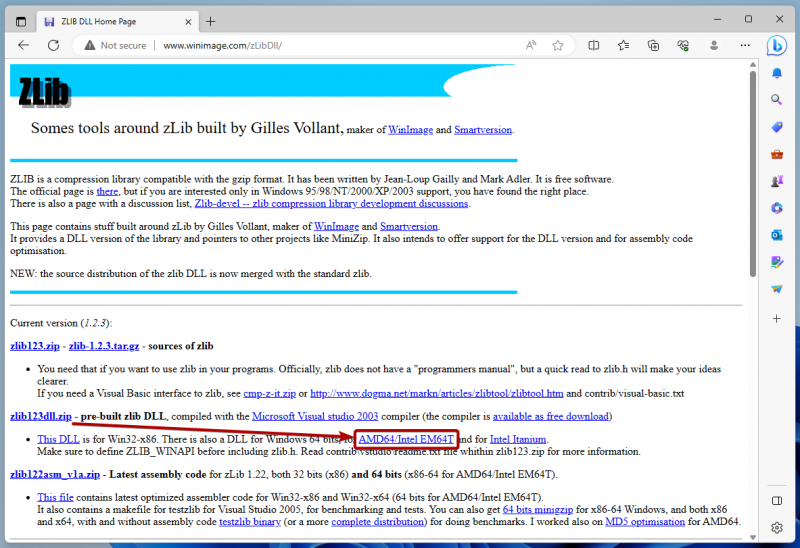
Nettleseren din bør laste ned ZLIB-arkivet.
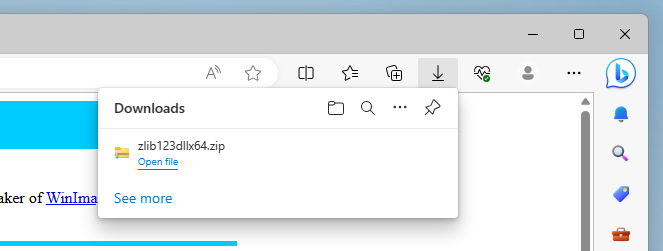
Trekke ut ZLIB-arkivet og flytte det til riktig sted
Når ZLIB er lastet ned, naviger til mappen 'Nedlastinger' i Windows, høyreklikk (RMB) på 'ZLIB-arkivet', og klikk på 'Pakk ut alle ...' som markert i følgende skjermbilde:
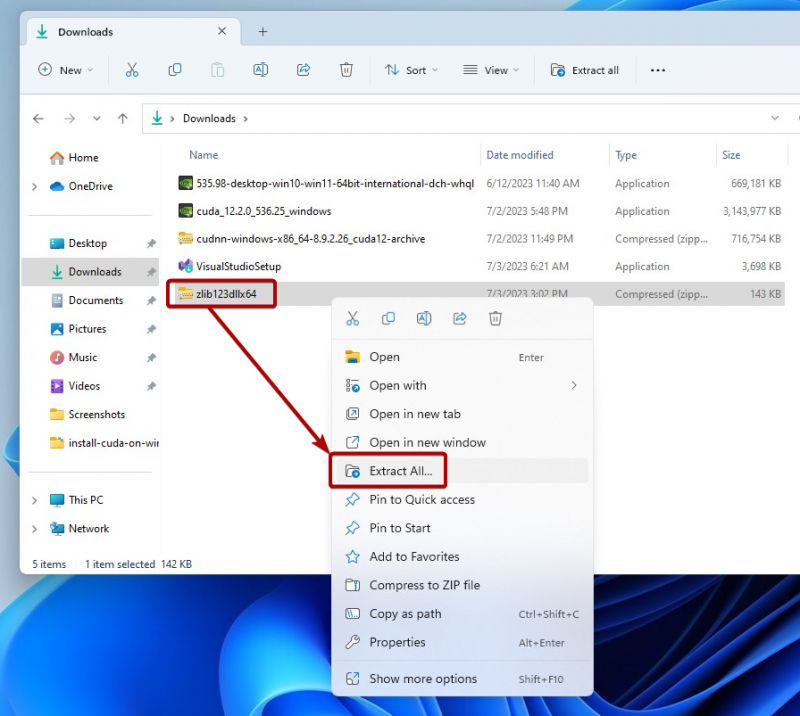
Klikk på 'Pak ut'.
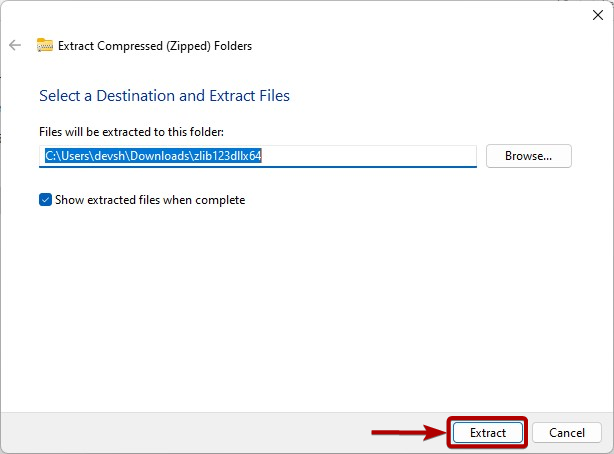
ZLIB-arkivet skal pakkes ut i mappen 'Nedlastinger' i Windows. Deretter kopierer/klipper du den utpakkede ZLIB-mappen.
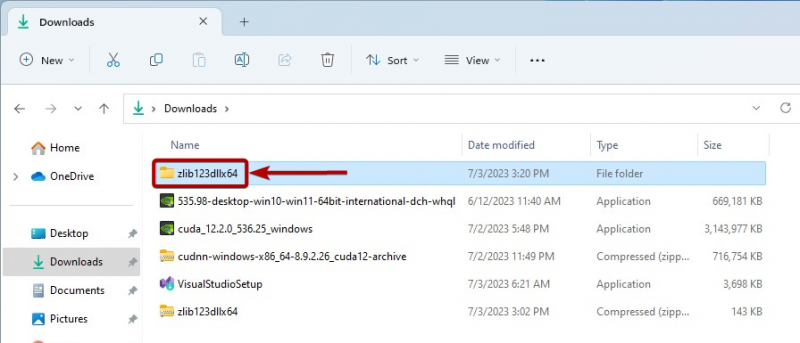
Lim inn ZLIB-mappen i C:\Program Files mappen i Windows som markert i følgende skjermbilde:
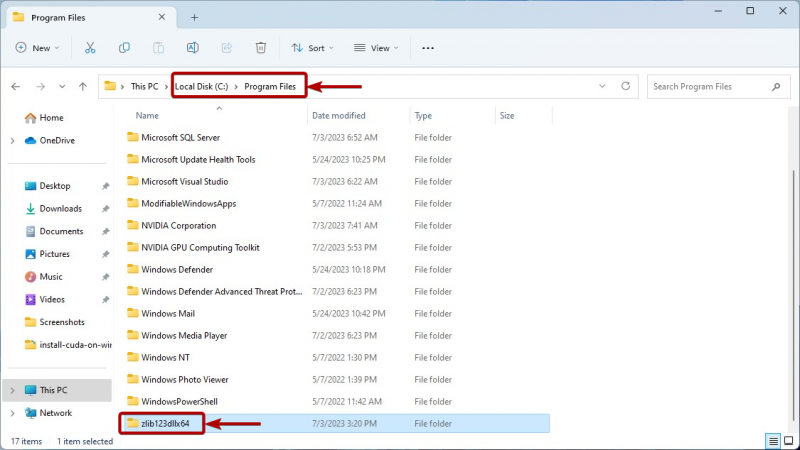
Legge til ZLIB-mappen til banen til Windows 10/11
Før du legger til ZLIB-mappen til banen til Windows 10/11, naviger til ZLIB-mappen som du nettopp kuttet/kopierte i C:\Program Files-mappen av Windows. Deretter navigerer du til ZLIB 'dll_x64'-mappen som merket i følgende skjermbilde:
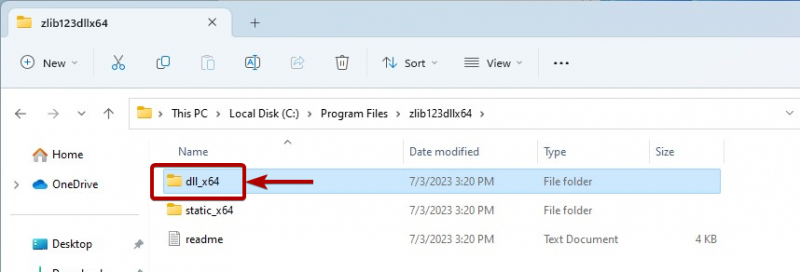
Kopier ZLIB DLL-mappebanen.
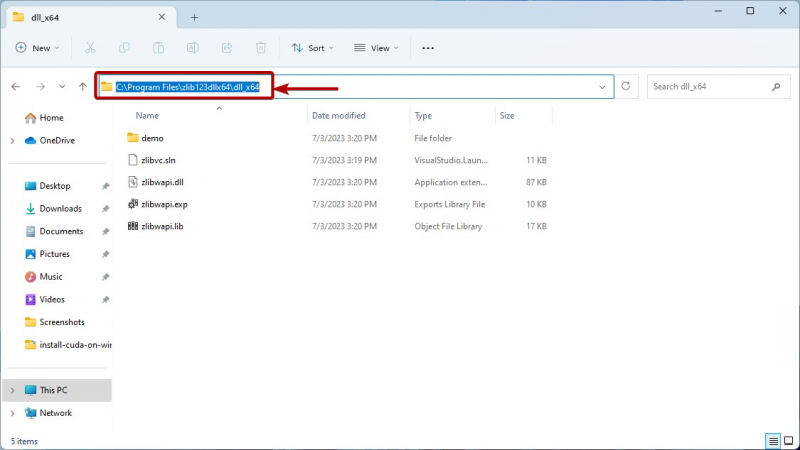
Søk nå etter begrepet 'miljøvariabler' i 'Startmenyen' og klikk på 'Rediger systemmiljøvariablene'-ikonet som markert i følgende skjermbilde:
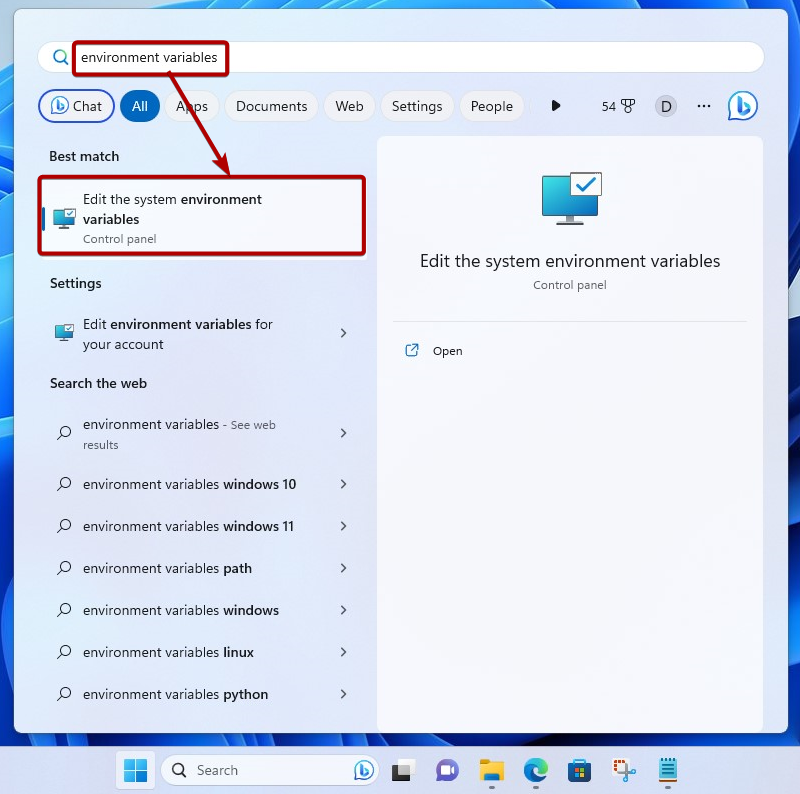
Klikk på 'Miljøvariabler'.
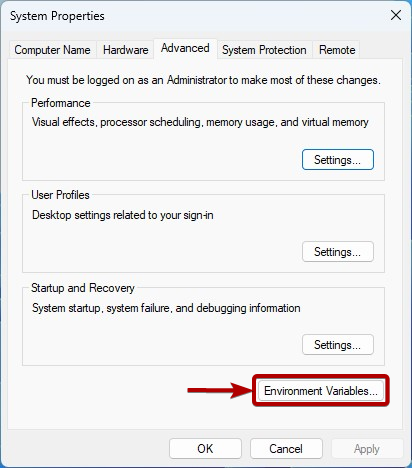
Velg 'Bi' fra 'Systemvariabler'-delen og klikk på 'Rediger'.
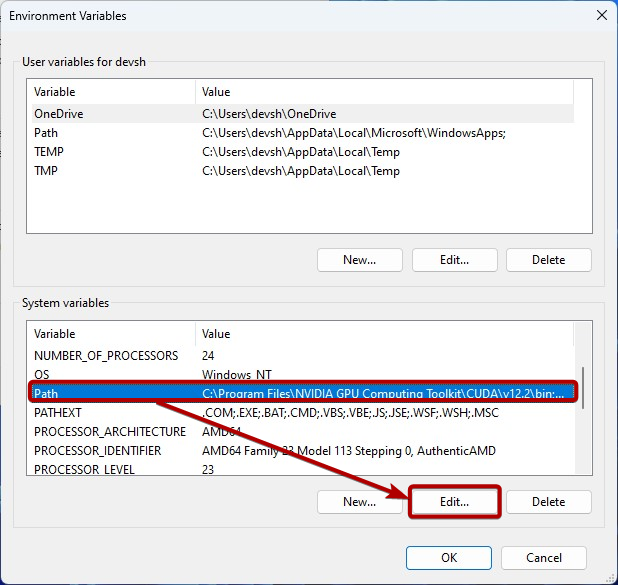
Klikk på 'Ny' og lim inn den kopierte ZLIB DLL-banen for å legge den til Path-systemvariabelen til Windows [1] .
Når du er ferdig, klikk på 'OK' [2] .
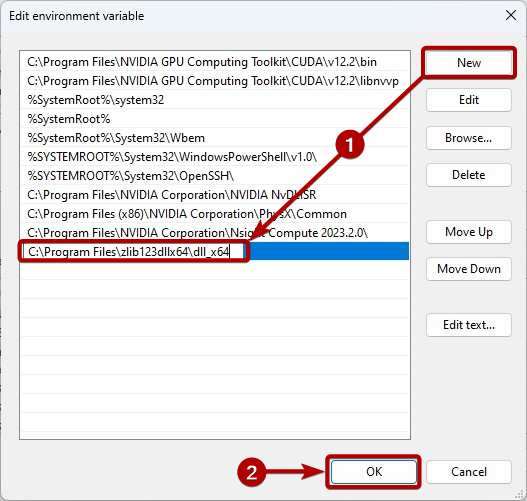
Klikk på 'OK'.
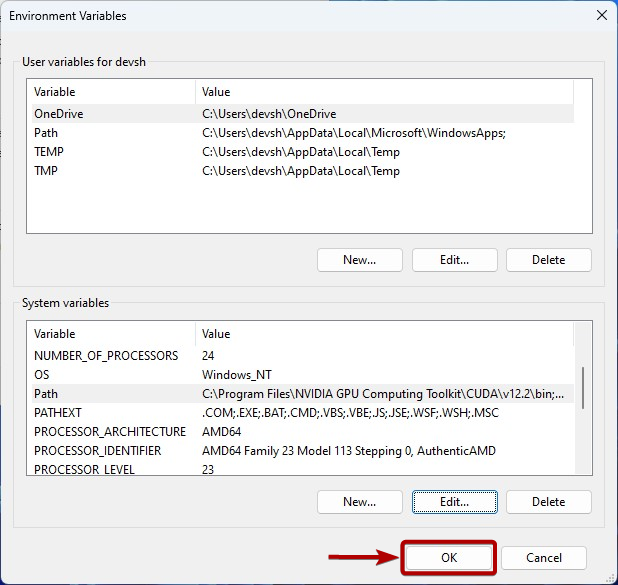
Klikk på 'OK'.
Nå skal NVIDIA cuDNN kunne få tilgang til ZLIB DLL-filene etter behov.
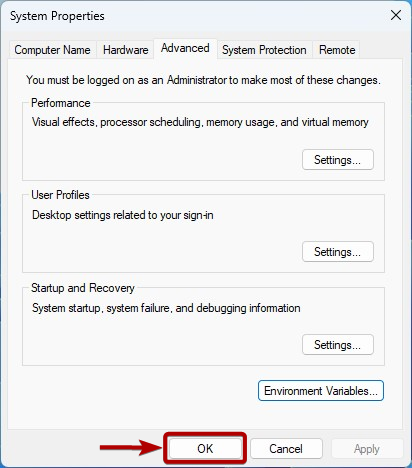
Konklusjon
Vi viste deg hvordan du laster ned og installerer ZLIB-biblioteket på Windows 10 og Windows 11 operativsystemer slik at kravene til NVIDIA cuDNN-biblioteket er oppfylt og NVIDIA cuDNN-biblioteket kan bruke det.